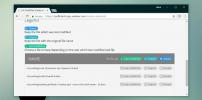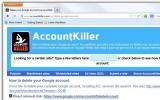Hoe privé browsen in Firefox uit te schakelen
Alle browsers hebben een privé-browse-modus. Je kunt het vinden op zowel desktop- als mobiele browsers. De privémodus maskeert uw browse-activiteit niet voor uw internetprovider, maar zorgt er wel voor dat, wat uw apparaat betreft, er geen spoor van achterblijft. Voor browsers die niet meerdere profielen ondersteunen, is de privémodus behoorlijk handig. Als je niet van privé browsen houdt, kun je het in sommige browsers uitschakelen. We hebben een korte tutorial over hoe schakel de incognitomodus uit in Chrome en hier gaan we uitleggen hoe u privé browsen in Firefox kunt uitschakelen.
Schakel privé browsen uit
Om privé browsen in Firefox uit te schakelen, moet u het Windows-register bewerken en daarvoor moet u beheerdersrechten hebben.
Open het Windows-register en ga naar de volgende locatie.
HKEY_LOCAL_MACHINE \ SOFTWARE \ Policies \ Mozilla \ Firefox
Het is mogelijk dat u de Mozilla-sleutel niet onder de beleidssleutel heeft. Als dat het geval is, klik je met de rechtermuisknop op de beleidstoets en selecteer je Nieuw> Sleutel. Noem het Mozilla. Klik vervolgens met de rechtermuisknop op de zojuist gemaakte Mozilla-sleutel en selecteer opnieuw Nieuw> Sleutel in het contextmenu. Noem deze sleutel Firefox.
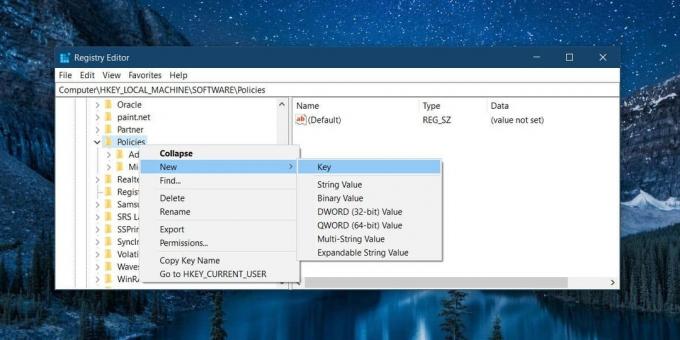
Nu u het register hebt gestructureerd zoals u het nodig hebt, klikt u met de rechtermuisknop op de Firefox-sleutel en selecteert u Nieuw> DWORD (32-bits) -waarde. Noem de waarde DisablePrivateBrowsing en stel de waarde in op 1.

Als Firefox actief is, sluit het dan en open het opnieuw. Klik op het hamburgerpictogram en de privévensteroptie wordt niet weergegeven met de nieuwe vensteroptie.

Als u dit ongedaan wilt maken, d.w.z. de privé-browse-modus terug in Firefox wilt krijgen, wijzigt u de waarde van DisablePrivateBrowsing naar 0 in het Windows-register. U kunt ook gewoon de waarde DisablePrivateBrowsing verwijderen. U hoeft de Mozilla- en Firefox-sleutels niet te verwijderen (als u ze heeft gemaakt). Als u de sleutels leeg laat, heeft dit geen enkele negatieve invloed op uw systeem of op hoe Firefox werkt.
Als u deze truc gebruikt om privé browsen voor een gebruiker uit te schakelen, zorg er dan voor dat ze geen beheerderstoegang hebben of dat ze de inloggegevens voor het beheerdersaccount kennen. Als ze dat doen, zullen ze uiteindelijk kunnen achterhalen wat het probleem is en de privémodus weer inschakelen.
De instelling kan ook worden gereset als een gebruiker Firefox verwijdert en opnieuw installeert. Nogmaals, daarvoor hebben ze administratieve rechten nodig. Een herinstallatie van Firefox kan de registersleutel al dan niet resetten, maar als een gebruiker een verwijderprogramma gebruikt dat ook het register doorbladert voor gerelateerde bestanden, zal het de bewerking die u hebt gemaakt, ongedaan maken.
Zoeken
Recente Berichten
Snellere manier om mappen te selecteren en te maken bij het opslaan van bladwijzers [Chrome]
De snelkoppeling voor het bookmarken van websites in alle browsers ...
Hoe conflicterende bestanden te vinden in Dropbox
Dropbox heeft veranderd hoe we een back-up van bestanden maken. Het...
Met AccountKiller kunt u eenvoudig accounts van webservices verwijderen
Bijna alle online services die er zijn, vereisen dat u een account ...

![Snellere manier om mappen te selecteren en te maken bij het opslaan van bladwijzers [Chrome]](/f/ee62c8232e5acb83da8690490eae7df3.jpg?width=680&height=100)